Můžete vybrat zobrazení nástrojů a umístění panelu navigace pomocí možností na panelu navigace.
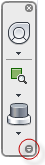
Rozevírací nabídka Přizpůsobit
Ovládání zobrazení navigačních nástrojů na panelu navigace
Pomocí nabídky Přizpůsobit můžete ovládat, které navigační nástroje mají být zobrazen na panelu navigace. Nabídku Přizpůsobit zobrazíte kliknutím na tlačítko Přizpůsobit. V nabídce Přizpůsobit klikněte na ty navigační nástroje, které mají být zobrazeny na panelu navigace. Poloha navigačních nástrojů je pevně daná a nelze ji tedy změnit.
Zobrazení navigačního nástroj na panelu navigace
- Na panelu navigace klikněte na tlačítko Přizpůsobit.
- V nabídce Přizpůsobit klikněte na navigační nástroj, který chcete zobrazit na panelu navigace.
Značka zaškrtnutí vedle názvu navigačního nástroje označuje, že je odpovídající nástroj zobrazen na navigačním panelu.
Chcete-li některý nástroj odebrat z panelu navigace, postupujte jedním z těchto způsobů:
- Klikněte pravým tlačítkem myši na nástroj, který chcete odebrat a klikněte na možnost Odebrat z navigačního pruhu.
- Na panelu navigace klikněte na tlačítko Přizpůsobit. V nabídce Přizpůsobit klikněte na nástroj, který chcete odebrat.
Změna polohy a orientace panelu navigace
Úpravu polohy nebo orientace panelu navigace lze provést jeho připojením k nástroji ViewCube či jeho ukotvením v případě, že nástroj ViewCube není zobrazen, nebo jeho volným přesouváním podél jednoho z okrajů aktuálního okna. Navigační panel se při připojení k nástroji ViewCube nachází nad nebo pod nástrojem ViewCube a má svislou orientaci. Není-li panel navigace připojen nebo ukotven, lze jím volně pohybovat podél jednoho z okrajů okna aktuálního modelu.
Způsob změny polohy navigačního panelu se nastavuje v nabídce Přizpůsobit. Pokud není navigační panel nebo ukotven nebo připojen k nástroji ViewCube, zobrazuje se ovládací uzel. Polohu panelu navigace lze změnit přetažením tohoto uzlu podél některého z okrajů okna aktuálního modelu.
Není-li okraj okna dostatečně dlouhý, aby mohl být zobrazen celý navigační panel, panel bude zkrácen. Při tomto zkrácení se místo tlačítka Přizpůsobit zobrazí tlačítko Další ovládací prvky. Při kliknutí na tlačítko Další ovládací prvky se zobrazí nabídka obsahující navigační nástroje, které nejsou aktuálně zobrazeny.
Změna polohy panelu navigace a nástroje ViewCube
- Na panelu navigace klikněte na tlačítko Přizpůsobit.
- Klikněte na nabídku Přizpůsobit
 Polohy ukotvení
Polohy ukotvení  Připojit k nástroji ViewCube.
Připojit k nástroji ViewCube. Když je zaškrtnuto políčko u položky Připojit k nástroji ViewCube, změní se současně poloha jak panelu navigace, tak i nástroje ViewCube v aktuálním okně. Není-li nástroj ViewCube zobrazen, je panel navigace ukotven na stejném místě, kde by se zobrazoval nástroj ViewCube.
- Klikněte na tlačítko Přizpůsobit.
- Klikněte na nabídku Přizpůsobit
 Polohy ukotvení
Polohy ukotvení a klikněte na dostupnou polohu ukotvení.
a klikněte na dostupnou polohu ukotvení. Dojde ke změně polohy panelu navigace a nástroje ViewCube.
Připojení panelu navigace k nástroji ViewCube
- Na panelu navigace klikněte na tlačítko Přizpůsobit.
- Klikněte na nabídku Přizpůsobit
 Polohy ukotvení
Polohy ukotvení  Připojit k nástroji ViewCube.
Připojit k nástroji ViewCube. Když je zaškrtnuto políčko u položky Připojit k nástroji ViewCube, změní se současně poloha jak panelu navigace, tak i nástroje ViewCube v aktuálním okně.
Připojení panelu navigace a nástroje ViewCube
Když je panel navigace připojen k nástroji ViewCube, lze panel navigace volně přesouvat podél okraje aktuálního okna.
- Na panelu navigace klikněte na tlačítko Přizpůsobit.
- Klikněte na nabídku Přizpůsobit
 Polohy ukotvení
Polohy ukotvení  Připojit k nástroji ViewCube.
Připojit k nástroji ViewCube. U horní části panelu navigace se zobrazí uzel pro polohování tohoto panelu.
- Klikněte na tento uzel a přetáhněte jej podél okraje okna tam, kde má být zobrazen. Uvolněte tlačítko polohovacího zařízení, čímž nastavíte orientaci panelu navigace vzhledem k hraně okna.
Při přetažení panelu navigace k horní nebo dolní části okna bude jeho orientace vodorovná, při přetažení panelu k levé nebo pravé straně okna bude jeho orientace svislá.
- Přetažením panelu navigace podél hrany okna upravte jeho polohu vůči okraji okna.